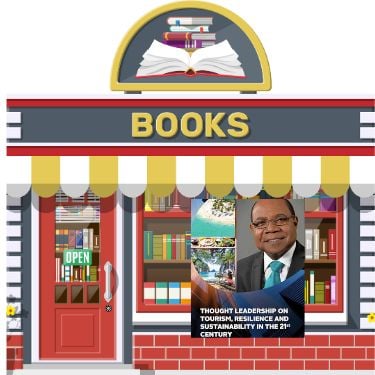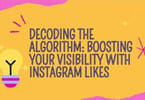- Wenn Sie regelmäßig Inhalte online ansehen, müssen Sie irgendwann das gefürchtete Videopufferungszeichen gesehen haben.
- Dieser sich ständig drehende Kreis ist wahrscheinlich das Letzte, was Sie sehen möchten, wenn Sie am Wochenende friedlich einen Film mit einer Dose Popcorn genießen möchten.
- Es kann die gesamte Erfahrung für Sie ruinieren.
Aber haben Sie jemals darüber nachgedacht, warum es passiert? Natürlich ist eine langsame Internetgeschwindigkeit ein Grund dafür, dass Videos mit Verzögerungen abgespielt werden, aber könnte es noch mehr Ursachen für das Problem geben? Gibt es außerdem etwas, was Sie tun können, um es zu beseitigen? Begleiten Sie uns, wenn wir Ihnen zeigen, wie Sie Probleme mit der Videopufferung ein für alle Mal beenden können.
Das Wichtigste zuerst – Warum werden Videos gepuffert?
Wenn Sie ein Video direkt aus dem Internet streamen, wird das Video nicht auf Ihrem lokalen Speicher, sondern auf einem Cloud-Server gespeichert. Es wird in Echtzeit als Daten heruntergeladen und auf Ihrem Gerät abgespielt. Jede Verzögerung oder Unterbrechung des Downloads kann dazu führen, dass das Video verzögert oder während der Wiedergabe hängen bleibt, sodass Sie ein Ladesymbol auf dem Bildschirm sehen müssen. Dieser Vorgang wird als „Puffern“ bezeichnet, ein Mechanismus zum Vorladen von Videos in den Speicherpuffer des Geräts.
Idealerweise sollte das Laden des Videos so flüssig vonstatten gehen, dass der Endanwender bei der Wiedergabe keine Störungen findet. Dies geschieht jedoch nicht jedes Mal aus folgenden Gründen:
Unzureichende Internetgeschwindigkeit
Ja, Geschwindigkeit zählt. Internet Service Provider liefern sich oft harte Kämpfe und versprechen den Nutzern aus genau diesem Grund die schnellsten Datendownloads. Wenn die Bandbreite Ihrer Internetverbindung nicht hoch genug ist, treten häufig Probleme mit der Videopufferung auf. Dieses Problem kann auch auftreten, wenn Ihr Modem oder Router veraltet ist oder nicht richtig funktioniert. Auch zu viele Geräte, die gleichzeitig mit demselben Netzwerk verbunden sind, können diesen Fehler auslösen.
Geräteprobleme
Wann hast du deinen Router zuletzt aktualisiert? Während es gut ist, Ihren Router auf die neueste Version zu aktualisieren, ist die Verwendung alter Firmware-Router manchmal eine Quelle von Problemen. Überprüfen Sie, ob die Spezifikationen Ihres Routers mit dem übereinstimmen, was Ihr ISP bereitstellt. Stellen Sie außerdem sicher, dass Ihr Computer keine Probleme wie veraltete Netzwerktreiber, beschädigte Grafikkartenlaufwerke, einen fehlerhaften Webbrowser usw. hat.
Lassen Sie uns nun versuchen, die Videopufferung mit einfachen Lösungen zu beheben.
So stoppen Sie die Videopufferung
Es gibt mehrere Lösungen für das Problem der Videopufferung, daher ist es ratsam, mit der einfachsten manuellen Korrektur (zuerst aufgeführt) zu beginnen und dann mit der nächsten fortzufahren, wenn die vorherige nicht funktioniert.
1. Überprüfen Sie Ihre Internetgeschwindigkeit
Wenn in Ihrem Haushalt mehrere Mitglieder das Internet nutzen, benötigen Sie natürlich eine Highspeed-Verbindung, die das Surfen auf mehreren Geräten gleichzeitig in guter Qualität unterstützt. Um zu überprüfen, wie viel Geschwindigkeit Ihr Gerät (auf dem das Video gepuffert wird) empfängt, führen Sie einen einfachen Internet-Geschwindigkeitstest mit Ihrem Webbrowser durch. Wenn die Geschwindigkeit niedriger ist als Sie benötigen, wenden Sie sich an Ihren ISP, um einen besseren Bandbreitenplan zu erhalten.
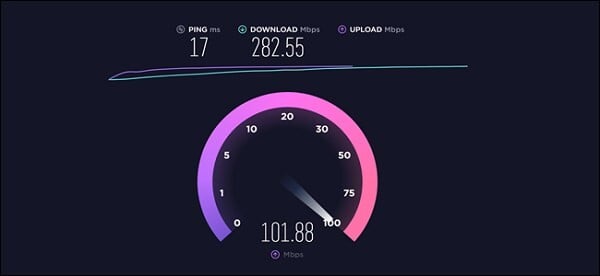
Internetgeschwindigkeit testen
2. Beenden Sie im Hintergrund laufende Programme
Wenn Pufferprobleme auf Ihrem Computer auftreten, überprüfen Sie die aktuelle Auslastung Ihres Systems über den Task-Manager. Wenn Ihr Computer mit Aufgaben überlastet ist und eine hohe Speicherauslastung aufweist, erhalten Sie bei gestreamten Videos keine gute Wiedergabe. Da die Ressourcen des Computers anderweitig belegt sind, werden Videos nicht so reibungslos gestreamt, wie es sollte. Um das Problem zu beheben, scrollen Sie durch die Liste der Prozesse und finden Sie diejenigen, die die meisten Ressourcen verbrauchen. Wenn Sie sie nicht verwenden, wählen Sie sie aus, indem Sie einmal darauf klicken, und klicken Sie dann auf "Task beenden" Schaltfläche, um solche Prozesse zu beenden.
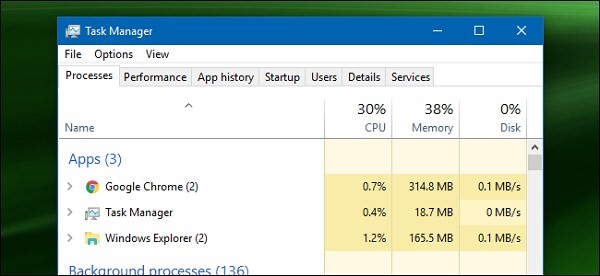
Im Hintergrund laufende ressourcenintensive Prozesse schließen
3. Reduzieren Sie die Videoqualität, die Sie sich ansehen
Es ist kein Geheimnis, dass ein hochauflösendes Video eine größere Dateigröße hat. Je größer ein Video ist, desto mehr Zeit und Energie wird benötigt, um es über das Internet zu streamen. Um das Seherlebnis etwas zu verbessern, versuchen Sie, eine Version des Videos mit niedrigerer Auflösung anzusehen. Sie können zwischen der Videoauflösung wählen, die Sie auf Netflix, YouTube und anderen Plattformen ansehen möchten.
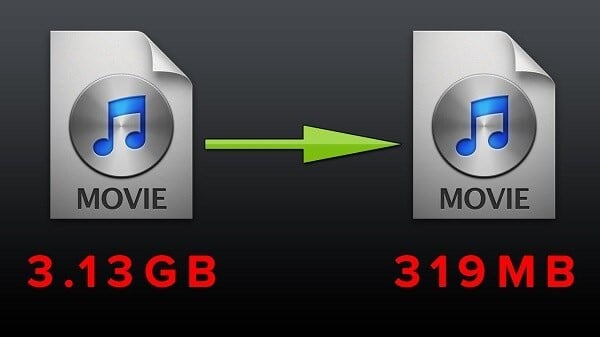
Reduziere die Qualität des Videos, das du dir ansiehst
4. Laden Sie das Video auf Ihr Gerät herunter
Wenn nichts anderes funktioniert, ist die beste Lösung, das Video auf Ihren lokalen Speicher herunterzuladen. Auf diese Weise können Sie es zumindest nach Abschluss des Downloads ohne Unterbrechungen ansehen. Sie können auch den einfachsten und schnellsten Hack ausprobieren, um einen größeren Puffer zu erstellen, indem Sie den Stream einige Minuten anhalten und danach wieder aufnehmen.
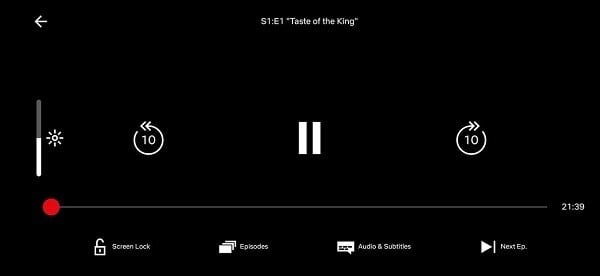
Laden Sie das Video auf Ihr Gerät herunter oder pausieren Sie, um einen größeren Puffer zu erstellen
Sie haben das Video heruntergeladen, aber es funktioniert immer noch nicht? Versuche dies!
Wenn Sie den Trick des Herunterladens des Videos ausprobiert und getestet haben, es jedoch immer noch nicht reibungslos abgespielt wird, ist die ursprünglich hochgeladene Datei möglicherweise beschädigt oder beschädigt. In einem solchen Fall reparieren Sie es mit einem zuverlässigen und effizienten Video-Reparatur-Tool ist empfohlen.
Unserer Meinung nach ist Stellar Repair for Video in diesem Szenario die beste Wahl. Im Kampf gegen beschädigte Videos in jedem Format ist diese Software die beste Antwort auf das Problem „Wie man die Videopufferung stoppt“. Das Tool folgt einem einfachen 3-Schritte-Ansatz. Es verfügt über eine intuitive Benutzeroberfläche, die die Arbeit damit sehr einfach macht.
So können Sie dieses Tool verwenden, um die Videopufferung zu beheben:
- Gehen Sie zur offiziellen Produktseite von Stellar Repair for Video und klicken Sie auf das "Kostenfreier Download" Link.
- Nachdem die Datei heruntergeladen wurde, doppelklicken Sie, um die Anwendung zu installieren.
- Sobald die Installation abgeschlossen ist, starten Sie Stellar Repair for Video.
- Klicken Sie in der Benutzeroberfläche der Software auf das Kästchen mit der Aufschrift "Datei hinzufügen" um die zu reparierende Videodatei hinzuzufügen. Sie können hier mehrere Dateien hinzufügen.

Stellar Repair for Video-Startbildschirm (https://www.stellarinfo.com/onlinehelp/en/stellar-repair-for-video-win-4/)
- Nachdem Sie die Dateien zum Tool hinzugefügt haben, klicken Sie auf das "Reparatur" Schaltfläche, um den Reparaturvorgang zu starten.
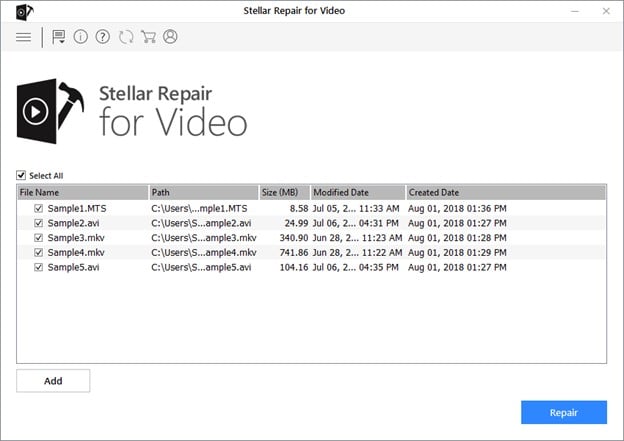
Stellar Repair für zu reparierende Videodateien hinzugefügt (https://www.stellarinfo.com/onlinehelp/en/stellar-repair-for-video-win-4/)
- Ein Fortschrittsbalken wird angezeigt, um anzuzeigen, wie viel des Prozesses abgeschlossen ist.
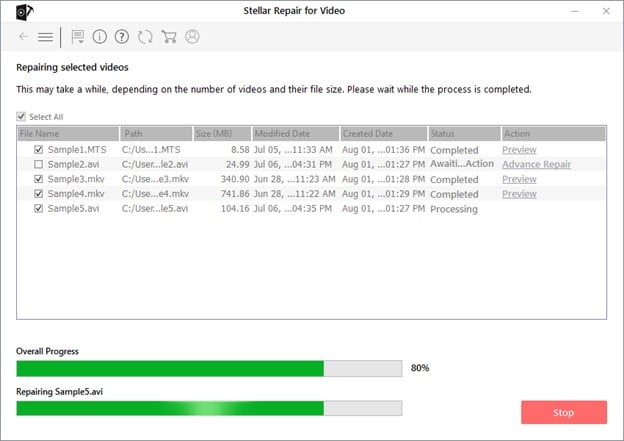
Stellar Repair für den Fortschritt der Videoreparatur
- Nachdem die Videodateien repariert wurden, können Sie sie in der Vorschau anzeigen, bevor Sie sie auf Ihrem Computer speichern.
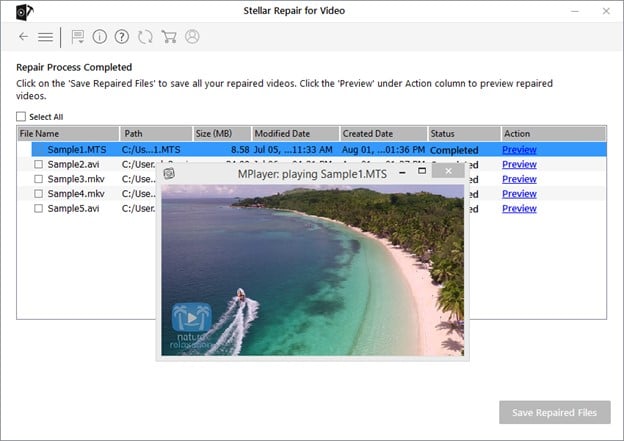
Stellar Repair for Video Vorschauvideo vor dem Speichern (https://www.stellarinfo.com/onlinehelp/en/stellar-repair-for-video-win-4/)
Nachdem die heruntergeladene Videodatei repariert wurde, versuchen Sie, sie abzuspielen. Im Idealfall sollten Sie jetzt keine Probleme mit der Videopufferung haben.
Zum Abschluss
Die Videopufferung ist ein Problem, das jeden Online-Content-Streamer plagt. Aber zum Glück gibt es jetzt Abhilfe für das Problem! Neben der Überprüfung Ihrer Internetgeschwindigkeit und dem Schließen von Hintergrund-Apps können Sie auch versuchen, das Video auf Ihr lokales System herunterzuladen. Wenn das heruntergeladene Video ebenfalls nicht abgespielt werden kann, zögern Sie nicht, es mit einem Tool wie Stellar Repair for Video zu reparieren, um die Videopufferung zu beheben.
WAS SIE AUS DIESEM ARTIKEL MITNEHMEN KÖNNEN:
- Any delay or interruption in the download can cause the video to lag or get stuck during playback, forcing you to see a loading symbol on the screen.
- There are multiple solutions to the video buffering problem, so it is advisable to start from the simplest manual fix (listed first) and then move on to the next if the previous one doesn't work.
- When you're streaming a video directly from the internet, the video isn't saved on your local storage but on a cloud server.